Durch die zunehmende Digitalisierung gibt es inzwischen für nahezu jedes Problem eine Lösung in Form einer Software oder eines Programmes. Leider sind nicht alle davon wirklich nützlich. Die sogenannte Spyware täuscht dem Nutzer lediglich vor, hilfreiche Funktionen zur Verfügung zu stellen und spioniert ihn währenddessen klammheimlich im Hintergrund aus. Selbst die internen Funktionen und Dienste von Windows 10 werden missbraucht, um Informationen über Sie zu sammeln. Glücklicherweise gibt es verschiedene Werkzeuge, mit denen Sie Ihre Privatsphäre vor den Schnüffel-Attacken schützen können. In diesem Artikel stellen wir in die wichtigsten Antispy-Tools für Windows 10 vor.
- Mehr als ein Drittel aller Internetnutzer sind innerhalb eines Zeitraumes von zwölf Monaten mindestens einmal von Bespitzelung durch Spyware betroffen.
- Hersteller und Unternehmen nutzen Spionage-Software, um Informationen über Ihr Surfverhalten zu sammeln und daraus personalisierte Werbung zu erstellen.
- Antispy-Tools unterstützen Sie beim Identifizieren und Entfernen der hartnäckigen Spionage-Programme.
Inhalt [Ausblenden]
1. Was ist der Unterschied zwischen einem Antivirus und einem Anti-Spyware-Programm?

Antispyware-Programme unterscheiden sich in ihren Aufgaben eigentlich nicht signifikant von einem Antivirus: Beide Programme sollen dafür Sorge tragen, dass Ihre persönlichen Informationen und Daten geschützt bleiben.
Im Gegensatz zum Virenscanner, der Ihr System nach bereits erfolgten Infektionen durchforstet und die Schädlinge im Anschluss beseitigt, deaktiviert Anti-Spyware proaktiv alle für die Privatsphäre bedenklichen Einstellungen und Dienste in Windows 10. Dazu zählen beispielsweise Teile des Windows Updates sowie diverse Sprachassistenten und Cloud-Dienste.
Zudem erkennen AntiSpy-Programme bestimmte Malware (z.B. nervige Pop-Ups oder verseuchte Werbebanner) bereits vor der Installation und blockieren diese in Echtzeit.
Die größtmögliche Sicherheit für Ihr System erreichen Sie immer durch eine Kombination aus Anti-Virus und Anti-Spyware. Einige Anti-Spyware-Programme enthalten zwar rudimentäre Tools, mit denen Sie aktive Viren entfernen können. Die Funktionalität eines „echten“ Antivirus ersetzen Sie damit aber nicht.
Tipp: Wenn Sie bei der Installation von Windows 10 nicht die Standardeinstellungen für die Privatsphäre übernehmen, sondern sämtliche Schieberegler auf „Aus“ stellen, wird der Großteil der internen „Schnüffel-Funktionen“ gar nicht erst aktiviert.
2. Die besten Antispy-Tools für Windows 10 im Überblick
Die Datenschutz- und Privatsphären-Einstellungen von Windows 10 treiben so manchem User die Schweißperlen auf die Stirn. Es gibt aber eine Vielzahl digitaler Helferlein, mit der Sie sich vor der heimlichen Bespitzelung durch Hersteller und Betriebssystem schützen können. In diesem Abschnitt haben wir die wichtigsten Antispy-Programme für Windows einmal für Sie zusammengetragen.
2.1. O&O ShutUp10
O&O ShutUp10 ist das perfekte Tool für alle, die möglichst viel Kontrolle behalten möchten. Sie entscheiden selbst, welche Windows-Komfortfunktionen Sie nutzen möchten und wie und wo Sie Ihre Privatsphäre schützen möchten.
Das Programm bieten Funktionen, mit denen Sie beispielsweise das Windows-Update verhindern, die Weitergabe von Nutzer- und Diagnosedaten unterbinden oder die Standortübertragung an Microsoft deaktivieren können. Überdies können Sie damit auch
- den Zugriff auf die Webcam, das Mikrofon, den Kalender sowie die ein- und ausgehenden Nachrichten verhindern
- den OneDrive-Clouddienst für Windows abschalten
- Bing als Standard-Suchmaschine deaktivieren
Die Benutzeroberfläche des Programms ist sehr simpel und intuitiv aufgebaut und in neun Kategorien für die Einstellungen unterteilt. Drei unterschiedliche Symbole warnen Sie zudem vor Risiken durch Änderungen. O&O ShutUp10 bietet auch Empfehlungen für die optimale Konfiguration an, die Sie mir nur einem Klick übernehmen können.

Vor jeder Änderung werden Sie aufgefordert, einen Systemwiederherstellungspunkt zu setzen, um potenzielle Schäden am Betriebssystem wieder rückgängig zu machen, falls doch mal was schiefgehen sollte.
Für die Nutzung von O&O ShutUp10 ist keine Installation erforderlich, dadurch kann das Tool auch direkt von einem USB-Stick gestartet werden.
2.2. Win10 SpyStop
Auch Win10 SpyStop hat vor allem den Schutz Ihrer Privatsphäre im Visier, indem es unter anderem die Weitergabe personenbezogener Daten an Microsoft verhindert. Während andere Programme die internen Dienste lediglich deaktivieren, blockiert Win10 SpyStop mit der integrierten Firewall sämtliche Internetverbindungsanfragen des Software-Giganten.
Außerdem können sie damit auch die umstrittenen Diagnose-Dienste deaktivieren, zu denen beispielsweise die Sprachassistentin Cortana sowie verschiedenen Sensoren und die Telemetrie-Daten gehören. Zudem unterbindet Win10 SpyStop bei Bedarf auch die Windows-Upates und blockiert den Zugriff auf Kamera, Mikrofon, Kalender und Standort. Auch sämtliche Anfragen an das Betriebssystem können Sie darüber ausschalten. Auf Wunsch lassen sich aber alle Einstellungen mit nur einem Mausklick wieder rückgängig machen.
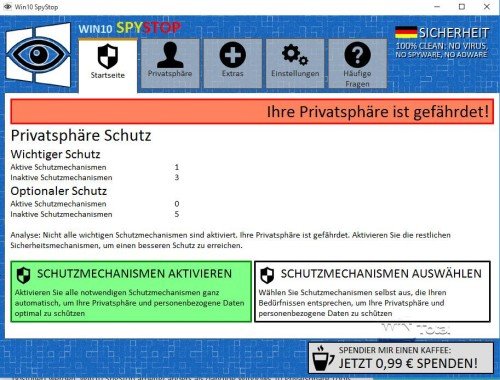
Überdies unterbindet das Tool die Websuche für lokale Suchen, blockt Seitenvorschläge des Edge-Browsers und untersagt den Windows-Apps den Zugriff auf Ihre persönlichen Daten. Dabei besteht der größte Vorteil von Win10 SpyStop darin, dass es alle relevanten Einstellungen unter einer einzigen Programmoberfläche zusammenfasst.
2.3. SpyBot Anti-Beacon
Den Windows10-Spionage-Funktionen können Sie auch mit SpyBot Anti-Beacon einen Riegel vorschieben. Das kostenlose Programm listet alle Spionage-Dienste des Betriebssystems in einer übersichtlichen Liste auf und zeigt nach dem Start immer den aktuellen Systemstatus an. Entwickelt wird das Programm von der Safer-Networking Ltd., aus deren Feder mit Spybot – Search & Destroy noch ein weiteres bekanntes Anti-Spyware Programm stammt.
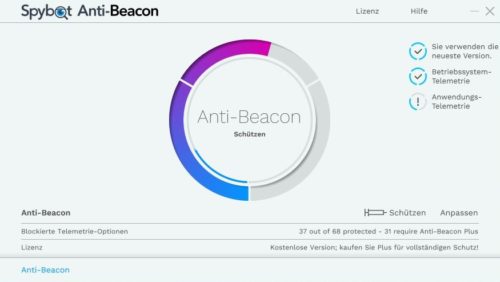
Die Benutzeroberfläche wurde bewusst einfach gehalten, so finden sich auch unerfahrene Nutzer recht schnell darauf zurecht. Per Mausklick können Sie dann beispielsweise die Telemetrie-IPs oder das automatische Teilen von WLAN-Passwörtern deaktivieren. Zudem haben Sie die Möglichkeit, die OneDrive-Nutzung, die Informationsübertragung für personalisierte Werbung oder das P2P-Updateverhalten auszuschalten.
Mit Hilfe der Funktion „Show options“ können Sie sich Details zu den anstehenden Änderungen anzeigen lassen und diese bei Bedarf auch einzeln deaktivieren. Sollte es aus irgendeinem Grund dabei zu Problemen kommen, können Sie sämtliche Änderungen über die „Undo“-Schaltfläche schnell wieder rückgängig machen.
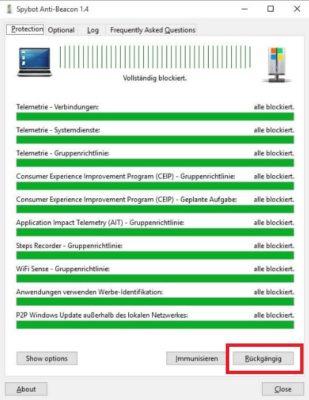
Nach einer Anpassung ist SpyBot Anti-Beacon mittlerweile in der Lage, ähnliche Aktivitäten auch in Windows 7, Windows 8 und Windows 8.1. zu unterbinden. Der Hersteller bietet das Tool zudem auch in einer portablen Version an, die sich von einem USB-Stick nutzen lässt.
2.4. W10Privacy
Win10 Privacy ist das komplexeste Tool in unserer Liste und fokussiert sich in erster Linie auf den Datenschutz und die vorinstallierten Windows-Programme. Die Benutzeroberfläche ist sehr spartanisch gehalten, die Einstellungspunkte haben die Entwickler zum Zwecke der Übersicht in 14 Tabs aufgegliedert. Außerdem verwendet das Programm ein praktisches Ampelsystem, über das Sie potenziell kritische Konfigurationen recht einfach erkennen können. Außerdem werden Sie bereits beim Programmstart gefragt, ob Sie einen Systemwiederherstellungspunkt erstellen möchten.
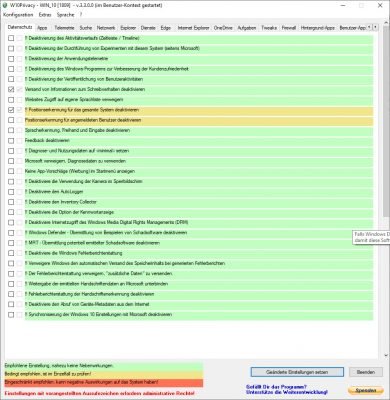
Zu den möglichen Änderungen, die Sie mit Win10 Privacy durchführen können, zählen unter anderen das
- Abschalten der Standorterkennung
- Entfernen vorinstallierter Windows-Apps
- Deaktivieren der Datensynchronisation
- Unterbinden der Windows-Update-Funktionen und der Treiber-Aktualisierungen
- Ausschalten der Werbungs-ID für App-übergreifenden Erlebnisse
Für Optionen, die mit einem Ausrufezeichen gekennzeichnet sind, benötigen Sie Administratorrechte. Alle gesetzten Änderungen lassen sich durch das Deaktivieren der Kontrollkästchen wieder rückgängig machen.
Achtung: Beim Entfernen von System-Apps sollten Sie immer Vorsicht walten lassen, da Sie diese nach dem Deinstallieren nicht wiederherstellen können.
Win10 Privacy bringt auch eine Kommandozeilen-Unterstützung mit, mit Hilfe derer Sie die durchgeführten Änderungen an der Konfiguration überprüfen und bei Bedarf wieder rückgängig machen können. Eine entsprechende Anleitung dazu finden Sie hier.
Ashampoo Antispy ist ein Weiteres kostenloses Antispy-Tool, das über einen ähnlichen Funktionsumfang verfügt. Im Gegensatz zu den oben genannten Programmen bietet es aber bereits zwei vordefinierte Konfigurationsprofile an, mit denen Sie entweder sämtliche Daten-Weitergabe unterbinden oder die Einstellungen nach Empfehlung der Ashampoo-Entwickler vornehmen können.



 (39 votes, average: 4,10 out of 5)
(39 votes, average: 4,10 out of 5)